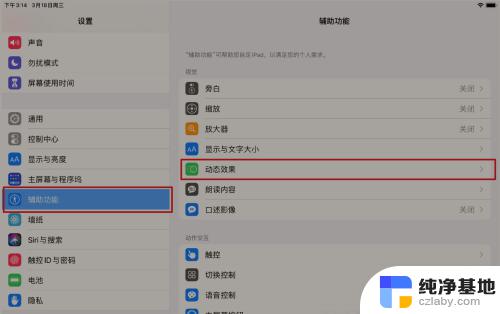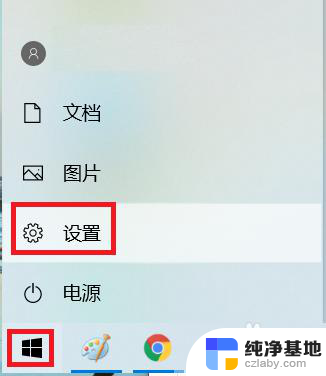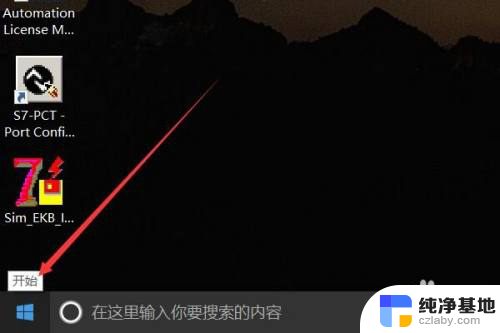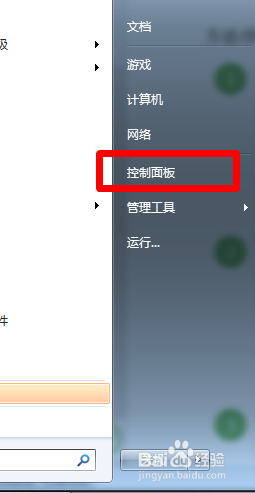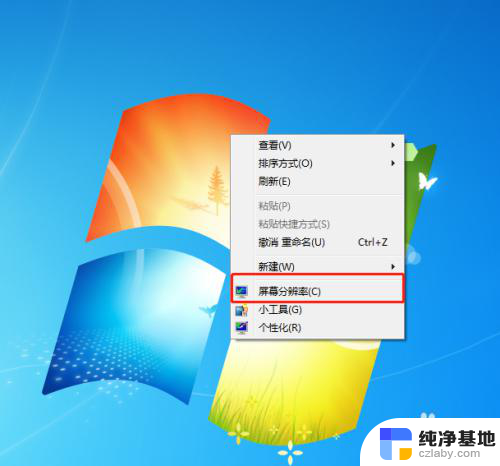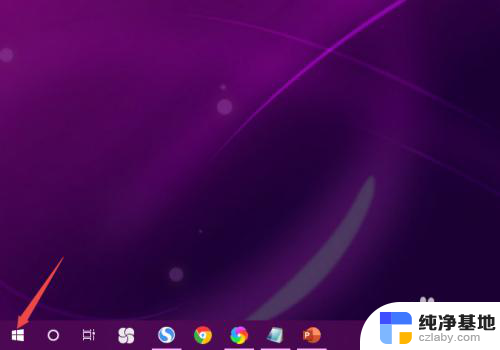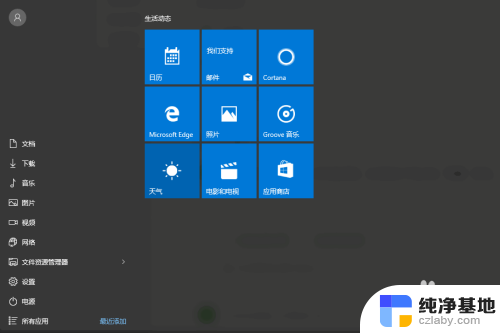电脑怎么调显示器刷新率
更新时间:2023-11-21 14:41:55作者:jiang
电脑怎么调显示器刷新率,随着技术的不断发展,电脑显示器的刷新率成为了用户关注的重点之一,在Windows 11操作系统中,调整显示器刷新率的方法也得到了一些新的改进。通过简单的操作,用户可以轻松地调整显示器的刷新率,以获得更流畅、更清晰的图像显示效果。本文将介绍如何在Windows 11中调整显示器的刷新率,让我们一起来了解一下吧!
具体步骤:
1.点击开始,进入设置。
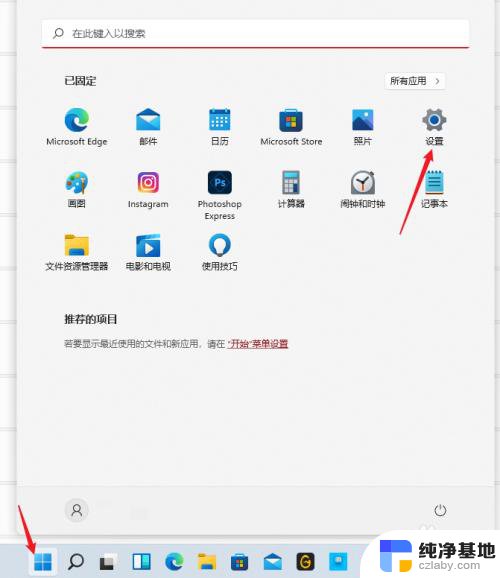
2.在系统中,点击显示。
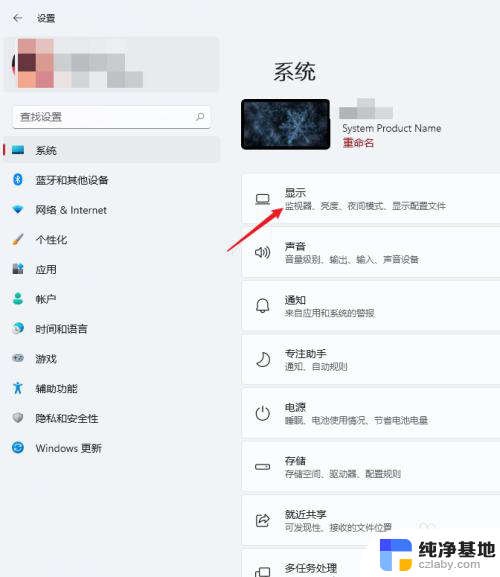
3.打开高级显示。
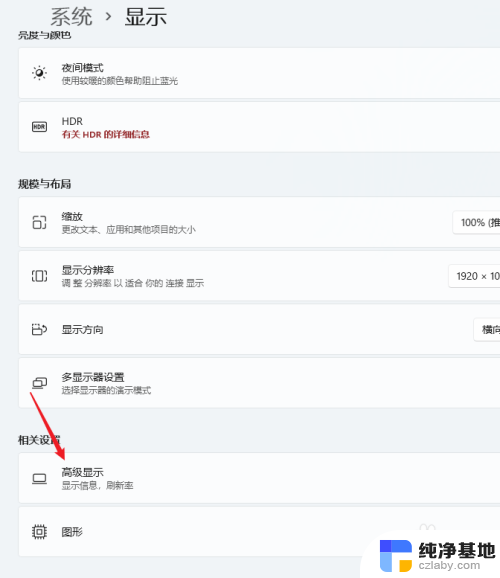
4.在选择刷新率处,选择想要设置的刷新率数值。
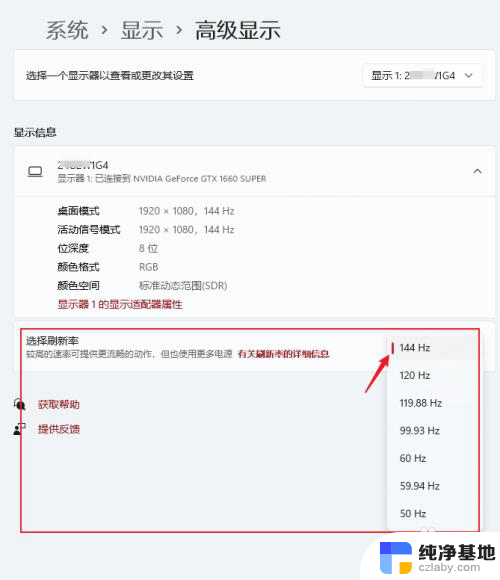
5.点击保留更改,即可完成设置。
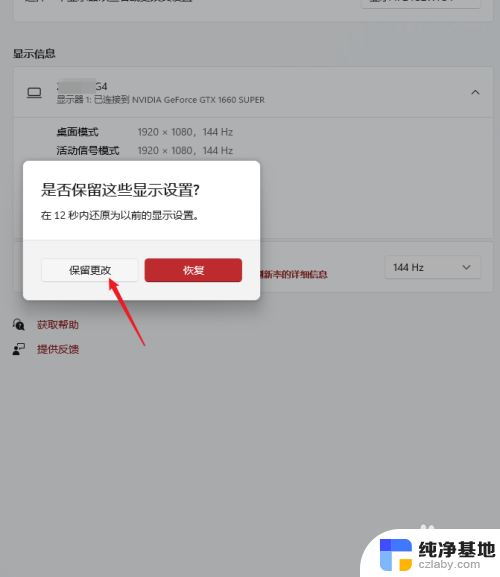
以上就是电脑如何调整显示器刷新率的全部内容,如果遇到这种情况,你可以按照以上步骤解决问题,非常简单快速。